Pertanyaan
Masalah: Bagaimana cara memperbaiki kesalahan DRIVER_PNP_WATCHDOG di Windows?
Halo. Saya mendapatkan kesalahan DRIVER_PNP_WATCHDOG di Windows ketika mencoba menginstal pembaruan OS. Layar biru kematian muncul selama restart. Saya berhasil me-restart mesin lagi secara normal setelah itu, tetapi pembaruan gagal. Saya tidak dapat menginstal pemutakhiran sekarang dan saya takut mencoba lagi karena BSOD. Bisakah Anda menjelaskan masalahnya atau menyarankan solusi?
Jawaban Terpecahkan
Kesalahan DRIVER_PNP_WATCHDOG di Windows adalah Blue Screen of Death
[1] masalah yang dapat menakuti orang karena fakta bahwa itu adalah masalah utama komputer. Masalah dilaporkan terjadi ketika memutakhirkan sistem operasi atau memperbarui Windows 10 ke Windows 11, misalnya.[2]Kode kesalahan tertentu menunjukkan bahwa driver yang membutuhkan adalah yang memicu kegagalan proses. Kesalahan BSOD ini dapat menjadi kritis dan menyebabkan hilangnya data, tetapi jika Anda berhasil menjalankan mesin secara normal, Anda perlu bereaksi dan mencoba menyelesaikan akar penyebab masalah dengan segera. Masalah yang diabaikan dapat menyebabkan lebih banyak masalah dan kerusakan nyata.
Alasan di balik masalah ini dapat mencakup pengaturan pengontrol SATA yang salah. Pengaturan ini di BIOS memiliki berbagai mode dan mode yang salah dikonfigurasi dapat memicu kegagalan proses seperti peningkatan. Perangkat lunak perusak[3] dan masalah solusi anti-malware juga dapat menyebabkan masalah ini. Infeksi diketahui merusak driver, file sistem lain, dan menyebabkan kesalahan ini pada layanan dan proses.
Masalah solusi firewall atau AV dapat menyebabkan pemblokiran pada beberapa komponen dan aktivitas sistem. Driver yang salah secara umum dan yang rusak atau bagian yang rusak dapat menyebabkan masalah permanen. Jika Anda tidak memperbarui driver tersebut atau menginstal yang tidak diperlukan sejak awal, Anda dapat mengalami berbagai masalah selain kesalahan BSOD dan DRIVER_PNP_WATCHDOG.
Namun, ada cara untuk mengatasi masalah ini dengan driver perangkat yang ketinggalan zaman, masalah RAM, file yang rusak atau rusak di sistem. Anda dapat menjalankan alat seperti gambar ulangMesin Cuci Mac X9 dan temukan bagian yang memiliki masalah yang dapat diperbaiki secara otomatis. Memperbarui file sistem adalah kunci untuk memperbaiki sistem dan membuat proses yang diperlukan berfungsi secara normal.
Layanan sistem yang berjalan dengan benar adalah komponen kunci dari sistem operasi, dan pemutakhiran tidak dapat diluncurkan jika hal seperti ini gagal. Jadi memperbaiki kesalahan DRIVER_PNP_WATCHDOG di Windows memerlukan perbaikan semua bagian sistem yang diperlukan untuk pembaruan. Ikuti langkah-langkah untuk menemukan opsi terbaik untuk Anda.
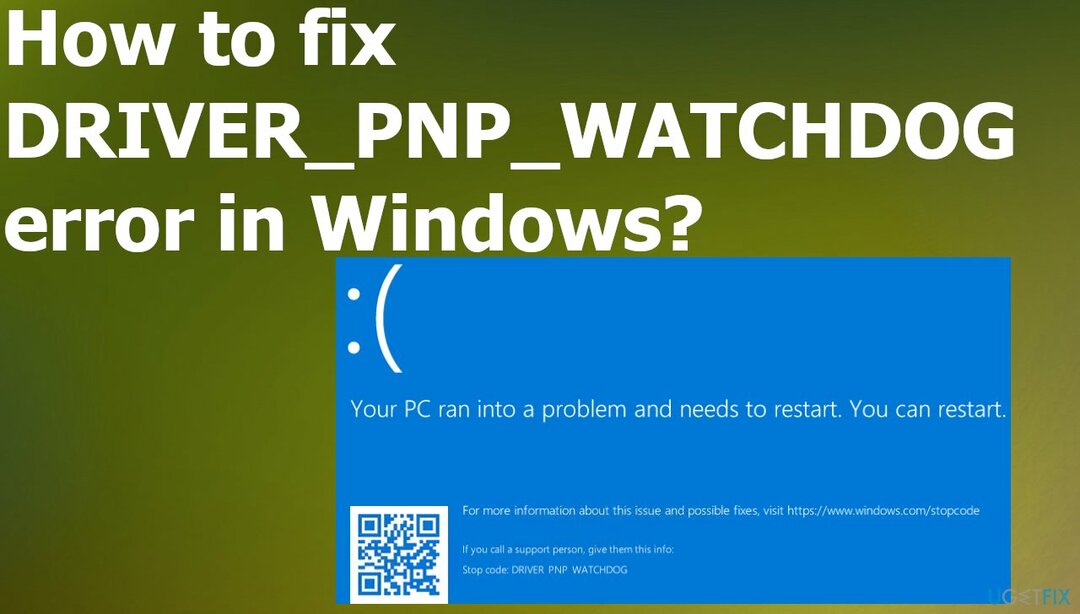
1. Ubah pengaturan pengontrol SATA melalui BIOS
Untuk memperbaiki sistem yang rusak, Anda harus membeli versi berlisensi dari gambar ulang gambar ulang.
- Pastikan komputer Anda MATI.
- tekan Kekuatan tombol untuk menyalakannya.
- Tekan terus F2 kunci untuk masuk ke BIOS.
- Menggunakan tombol panah untuk memilih opsi seperti Canggih atau Utama.
- tekan Memasuki untuk mengakses.
- Temukan opsinya Konfigurasi IDE, Konfigurasi Penyimpanan, atau Konfigurasi Drive.

- Lalu tekan Memasuki.
- Temukan opsi seperti Konfigurasi SATA, Mode SATA, atau Konfigurasi SATA.
- Ubah opsi khusus itu menjadi ATA, ide, atau Kompatibel.
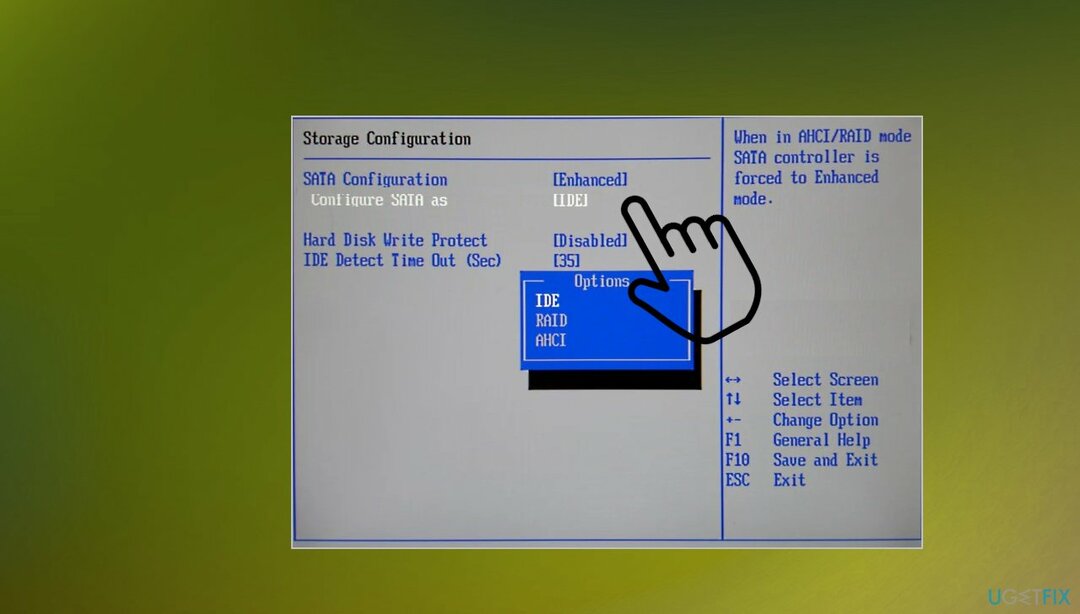
- Menyimpan dan keluar.
2. Periksa layanan Volume Shadow Copy
Untuk memperbaiki sistem yang rusak, Anda harus membeli versi berlisensi dari gambar ulang gambar ulang.
- tekan Jendela +R untuk mengeluarkan kotak Run.
- Jenis jasa.mscdan klik OKE.
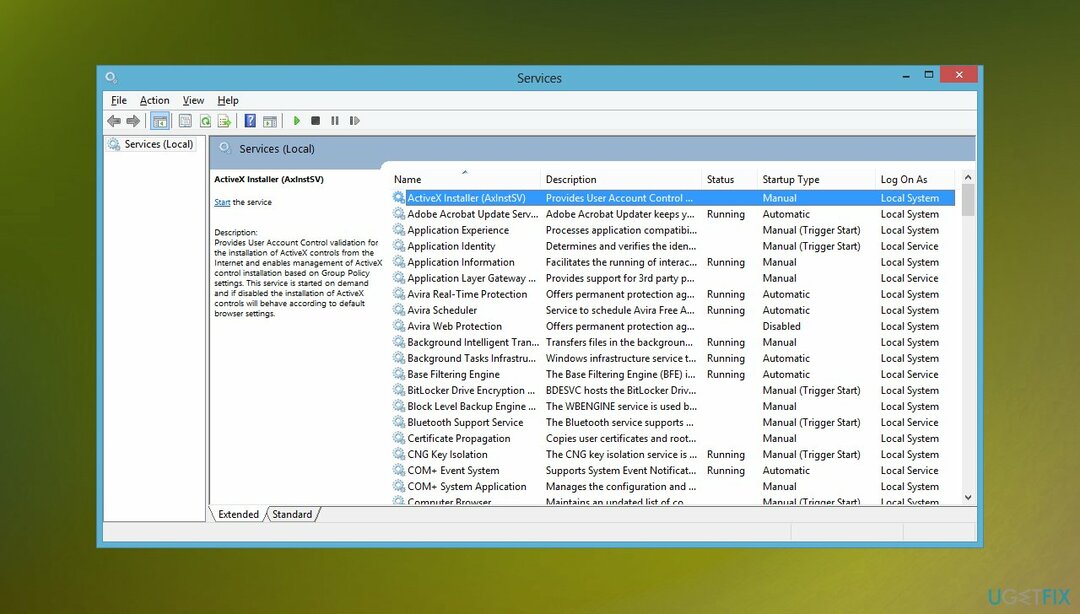
- Gulir ke bawah dan klik dua kali Salinan Bayangan Volume
- Dalam Properti, pastikan bahwa Jenis startup diatur ke Otomatis.
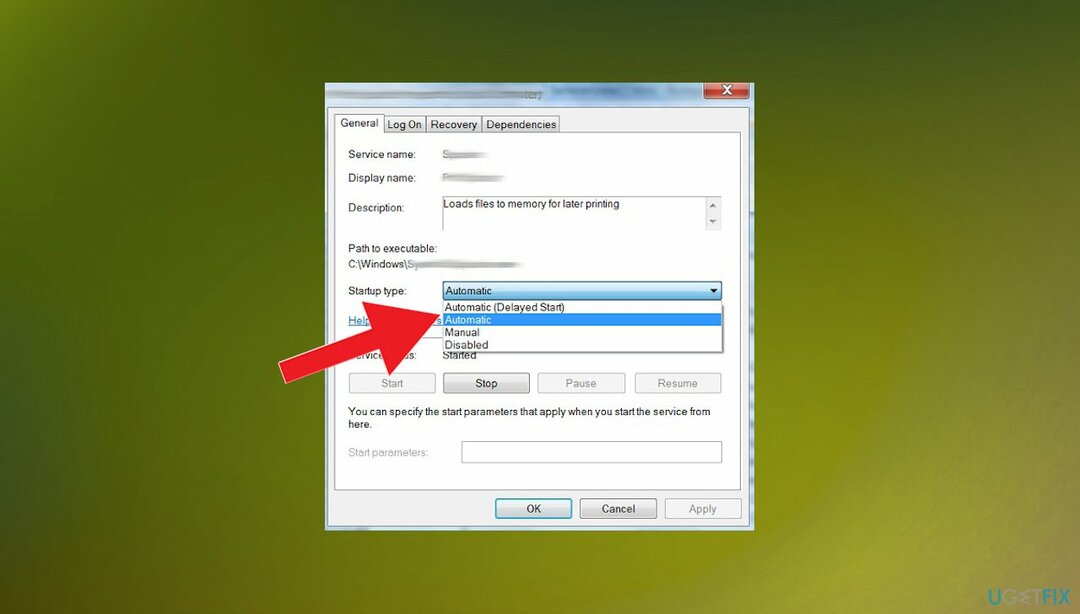
- Dan Status pelayanan diatur pada Berlari.
- Klik pada Menerapkan tombol.
- Memukul Oke tombol untuk menyimpan perubahan Anda.
- Mengulang kembali komputer Anda untuk diperiksa.
3. Jalankan perbaikan otomatis
Untuk memperbaiki sistem yang rusak, Anda harus membeli versi berlisensi dari gambar ulang gambar ulang.
- Masukkan instalasi Windows yang dapat di-boot dan restart PC Anda sesudahnya.
- Tekan sembarang tombol untuk boot dari CD atau DVD saat diminta untuk melanjutkan.
- Pilih preferensi bahasa Anda, dan klik Berikutnya.
- Klik Perbaiki komputer Anda.
- Klik Pemecahan masalah > Lanjutan.
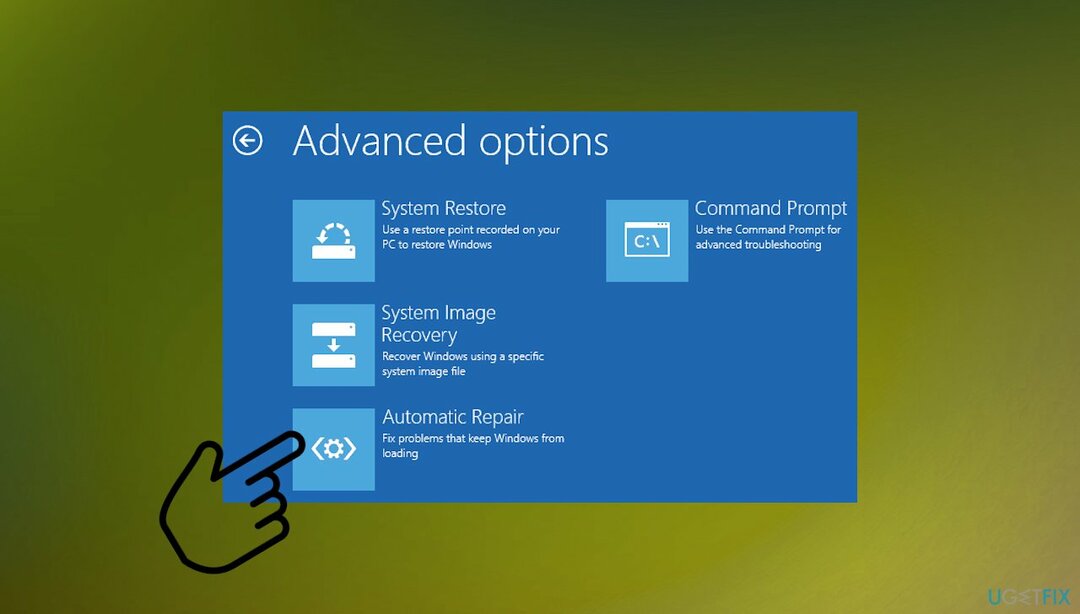
- Memilih Perbaikan Otomatis.
- Tunggu hingga proses selesai.
- Mengulang kembali PC Anda dan boot ke Windows.
4. Periksa hard drive melalui CMD
Untuk memperbaiki sistem yang rusak, Anda harus membeli versi berlisensi dari gambar ulang gambar ulang.
- Tekan tombol Windows + X atau klik kanan START.
- Pilih Command prompt (Admin) untuk memunculkan Command prompt yang ditinggikan.
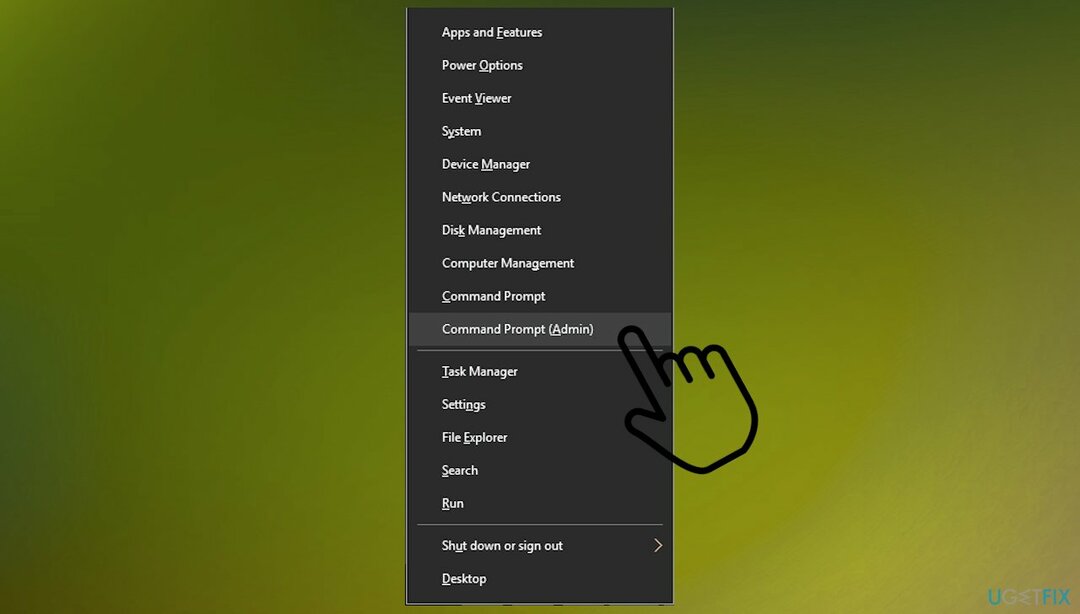
- Jenis chkdsk D: /f, lalu tekan Enter pada keyboard Anda.
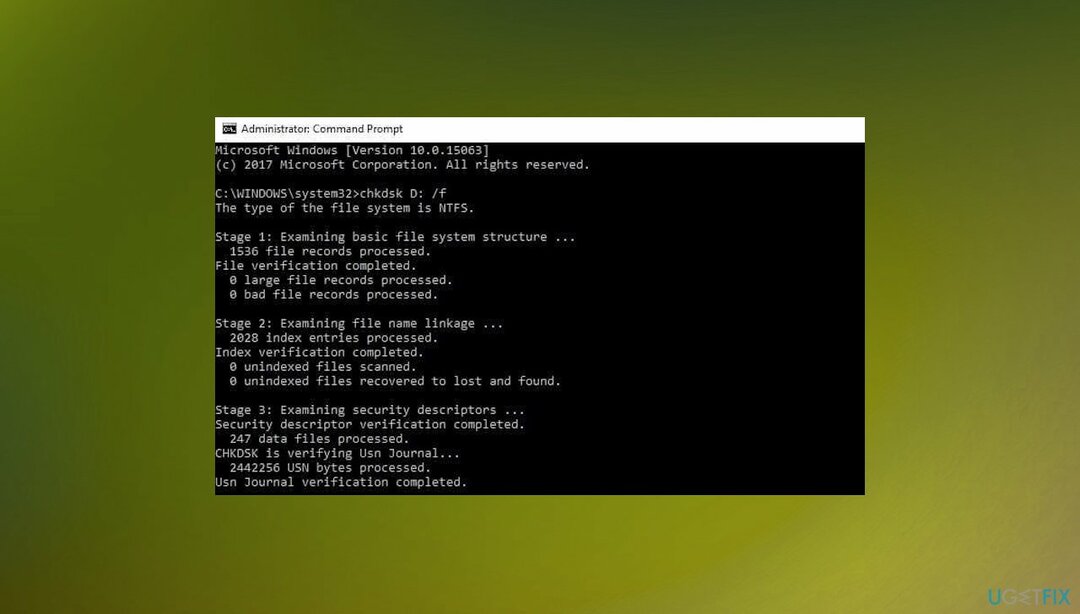
- Jenis CHKDSK C: /R.
- Tekan Enter.
- Restart PC setelah proses.
5. Perbarui driver
Untuk memperbaiki sistem yang rusak, Anda harus membeli versi berlisensi dari gambar ulang gambar ulang.
- Klik kanan pada Awal dan pilih Pengaturan perangkat.
- Mengembangkan yang khusus bagian atau tergantung pada tanda seru di dekat driver tertentu.
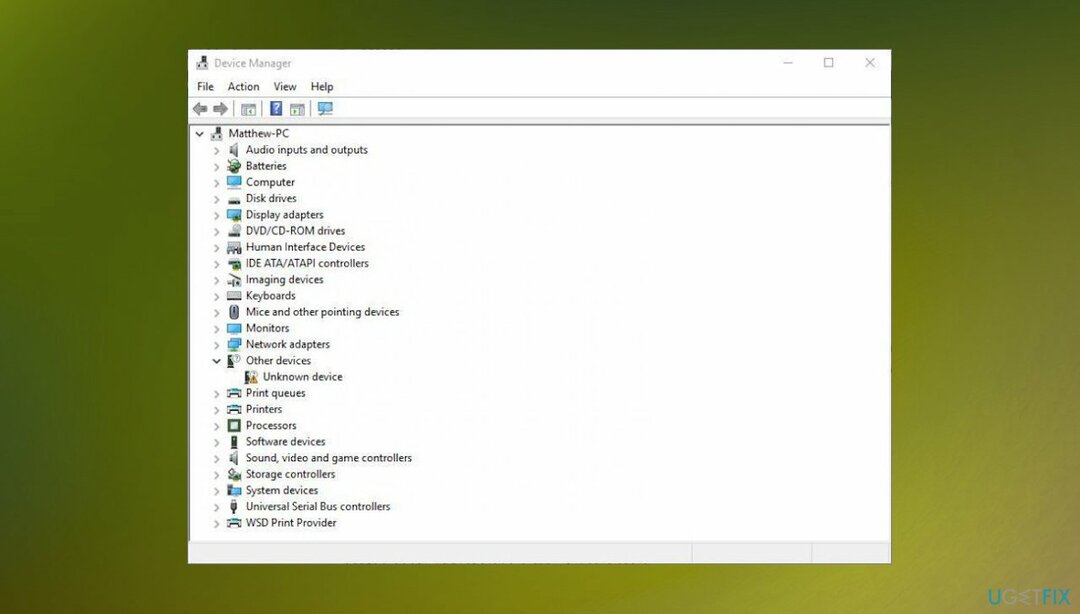
- Klik kanan pada bagian dan pilih Perbarui driver.
- Memilih Cari secara otomatis untuk perangkat lunak driver yang diperbarui.
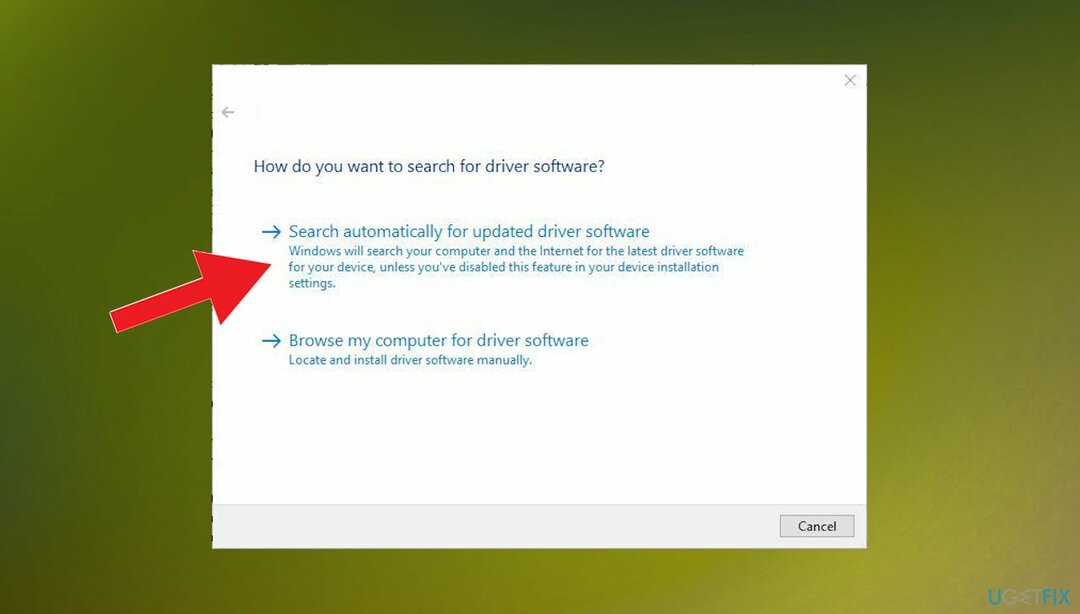
- Tunggu proses otomatis.
Opsi lain yang mungkin untuk pembaruan driver adalah perangkat lunak yang dirancang untuk menjaga agar bagian-bagian itu ditingkatkan dengan benar. Perbaikan Driver dapat menemukan driver yang diperlukan dan memperbaruinya dengan versi yang kompatibel. Proses ini bisa lebih umum, sehingga Anda tidak menemukan kesalahan BSOD dan masalah sistem yang berbeda.
6. Memecahkan masalah Pembaruan Windows
Untuk memperbaiki sistem yang rusak, Anda harus membeli versi berlisensi dari gambar ulang gambar ulang.
- Pergi ke Awal.
- Di kotak bidang pencarian, ketik Penyelesaian masalah.
- Pilih Pemecahan Masalah untuk membuka opsi.
- Klik Lihat semua di panel kiri.
- Pilih Pembaruan Windows.

- Lari Pemecah Masalah Pembaruan Windows.
- Ikuti petunjuk di layar.
Perbaiki Kesalahan Anda secara otomatis
tim ugetfix.com mencoba melakukan yang terbaik untuk membantu pengguna menemukan solusi terbaik untuk menghilangkan kesalahan mereka. Jika Anda tidak ingin bersusah payah dengan teknik perbaikan manual, silakan gunakan perangkat lunak otomatis. Semua produk yang direkomendasikan telah diuji dan disetujui oleh para profesional kami. Alat yang dapat Anda gunakan untuk memperbaiki kesalahan Anda tercantum di bawah ini:
Menawarkan
lakukan sekarang!
Unduh PerbaikiKebahagiaan
Menjamin
lakukan sekarang!
Unduh PerbaikiKebahagiaan
Menjamin
Jika Anda gagal memperbaiki kesalahan Anda menggunakan Reimage, hubungi tim dukungan kami untuk mendapatkan bantuan. Tolong, beri tahu kami semua detail yang menurut Anda harus kami ketahui tentang masalah Anda.
Proses perbaikan yang dipatenkan ini menggunakan database 25 juta komponen yang dapat menggantikan file yang rusak atau hilang di komputer pengguna.
Untuk memperbaiki sistem yang rusak, Anda harus membeli versi berlisensi dari gambar ulang alat penghapus malware.

Cegah situs web, ISP, dan pihak lain melacak Anda
Untuk tetap sepenuhnya anonim dan mencegah ISP dan pemerintah dari mata-mata pada Anda, Anda harus mempekerjakan Akses Internet Pribadi VPN. Ini akan memungkinkan Anda untuk terhubung ke internet saat sepenuhnya anonim dengan mengenkripsi semua informasi, mencegah pelacak, iklan, serta konten berbahaya. Yang terpenting, Anda akan menghentikan kegiatan pengawasan ilegal yang dilakukan NSA dan lembaga pemerintah lainnya di belakang Anda.
Pulihkan file Anda yang hilang dengan cepat
Keadaan yang tidak terduga dapat terjadi kapan saja saat menggunakan komputer: komputer dapat mati karena pemadaman listrik, a Blue Screen of Death (BSoD) dapat terjadi, atau pembaruan Windows secara acak dapat terjadi pada mesin ketika Anda pergi untuk beberapa waktu menit. Akibatnya, tugas sekolah, dokumen penting, dan data lain Anda mungkin hilang. Ke pulih file yang hilang, Anda dapat menggunakan Pemulihan Data Pro – itu mencari melalui salinan file yang masih tersedia di hard drive Anda dan mengambilnya dengan cepat.